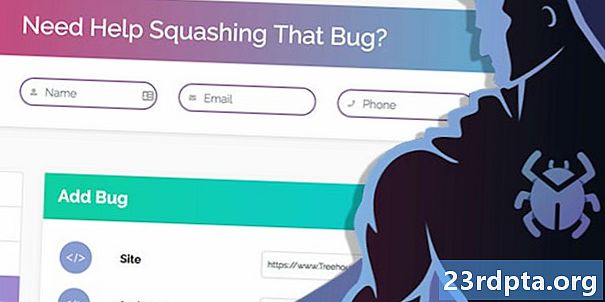सामग्री
- आपल्याला खरोखर Chromebook रीसेट करण्याची आवश्यकता आहे?
- पूर्ण रीसेट करण्यासाठी पर्याय
- शॉर्टकट की वापरून Chromebook रीसेट कसे करावे
- सेटिंग्जमध्ये Chromebook रीसेट कसे करावे
- लपेटणे
- अधिक Chromebook संसाधने

Chromebooks वापरण्यासाठी आश्चर्यकारकपणे साधने आहेत. गोंधळासाठी खूपच जागा आहे आणि पीसी लॅपटॉपवर त्यांचा हा एक मोठा फायदा आहे. तरीही, कधीकधी आपण नवीन सुरू करू इच्छिता. कदाचित आपल्यासाठी त्रासदायक कुकीज, आवडी आणि सेटिंग्ज ज्या आपल्यासाठी आत्ताच कार्य करत नाहीत किंवा कदाचित आपणास स्वतःच तयार करायचे Chromebook वारसा प्राप्त झाले असेल.
आपल्याला खरोखरच आवश्यक असल्यास आपल्या Chromebook रीसेट करण्यासाठी आपल्याकडे भरपूर पर्याय उपलब्ध आहेत. आपल्याला Chromebook रीसेट कसे करावे याविषयी सवोर्त्तम टिपा आणि युक्त्या देण्यासाठी येथे एक द्रुत ब्रेकडाउन आहे.
आपल्याला खरोखर Chromebook रीसेट करण्याची आवश्यकता आहे?
हे मोठे, अपरिवर्तनीय पाऊल उचलण्यापूर्वी हे निश्चित करा की आपल्याला खरोखरच हे हवे आहे.
Chromebook रीसेट करण्यासाठी बरीच कारणे आहेत, परंतु आपल्याकडे स्वतःचे प्रोफाइल आणि वापरकर्ता प्राधान्ये व्यक्तिचलितपणे बदलण्यासारखे इतर पर्याय असू शकतात.
आणि पुन्हा, आपले Chromebook रीसेट करण्यासाठी काही कारणे अस्पष्ट आहेत. यात हे समाविष्ट आहेः आपले Chromebook रीसेल करणे किंवा एखादे वापरलेले विकत घेणे, आपण ते रीसेट करण्याचा प्रयत्न केल्यानंतर समस्या येत असल्यास, आपल्या वापरकर्त्याच्या प्रोफाइलमध्ये आणि सेटिंग्जमध्ये समस्या येत असल्यास किंवा आपल्या स्क्रीनवर एक पॉप अप पाहणे ज्यात “हे रीसेट करा” या धर्तीवर काहीतरी आहे. Chrome डिव्हाइस. ”
आपण त्यापैकी कोणत्याही बोटीमध्ये असाल तर कदाचित पुढे जाणे आणि आपले Chromebook रीसेट करणे अधिक चांगले.
पूर्ण रीसेट करण्यासाठी पर्याय

पूर्ण रीसेट करण्यासाठी जाण्यापूर्वी, फक्त काही बाबतींत हे दोन पर्याय वापरून पहा.
- आपले प्रत्येक Chrome विस्तार एकावेळी बंद करा. आपण बंद केलेल्या प्रत्येक विस्तारासाठी, आपले Chromebook पुन्हा सामान्यपणे कार्य करत आहे की नाही ते तपासा. आपले Chromebook विस्तार कसे व्यवस्थापित करावे ते येथे आहे.
- कधीकधी आपल्याला कदाचित आपले हार्डवेअर खाली पाडण्याची आवश्यकता असू शकेल. हे आपला कीबोर्ड आणि टचपॅड रीसेट करेल आणि आपल्या डाउनलोड फोल्डरमधील काही फायली हटवेल ज्यामुळे समस्या उद्भवू शकतात. ते करण्यासाठी, आपले Chromebook बंद करा, नंतर दाबा रीफ्रेश> उर्जा.
आपल्याला अद्यापही समस्या येत असल्यास, आपण आता आपल्यास Chromebook पूर्णपणे रीसेट करू इच्छित असलेल्या स्टेजवर आहात.
शॉर्टकट की वापरून Chromebook रीसेट कसे करावे
आपण Chromebook रीसेट करण्यापूर्वी, आपण गमावू इच्छित नसलेल्या कोणत्याही गोष्टीचा आपण बॅक अप घेतला असल्याचे सुनिश्चित करा. रीसेट आपल्या सेटिंग्ज, अॅप्स आणि फायलींसह आपली हार्ड ड्राइव्ह पुसून टाकेल. म्हणून रीसेट करण्यापूर्वी, आपल्या सेटिंग्ज आपल्या Google खात्यावर संकालित करा आणि कोणत्याही महत्त्वाच्या फायलींचा Google ड्राइव्हमध्ये बॅक अप घ्या. म्हणजे, जर तुम्हाला त्यापैकी काही ठेवायचे असेल तर.
- आपल्या Chromebook मधून साइन आउट करा.
- दाबा आणि धरून ठेवाCtrl > Alt > शिफ्ट > आर एकाच वेळी
- रीस्टार्ट क्लिक करा.
- एक डायलॉग बॉक्स येईल. रीसेट करा क्लिक करा.
- आपल्या Google खात्यासह साइन इन करा.
- नवीन Chromebook सेट अप करण्यासाठी चरणांचे अनुसरण करा.
- आपली Chromebook रीसेट करण्यास प्रवृत्त करणार्या कोणत्याही समस्येचे निराकरण झाले आहे याची खात्री करा.
सेटिंग्जमध्ये Chromebook रीसेट कसे करावे

पुन्हा, आपण Chromebook रीसेट करण्यापूर्वी आपल्या सेटिंग्ज आपल्या Google खात्यावर संकालित केल्याची खात्री करा आणि कोणत्याही महत्त्वाच्या फायलींचा Google ड्राइव्हमध्ये बॅक अप घ्या.
- तळाशी-उजव्या कोपर्यात क्षेत्र क्लिक करा
- सेटिंग्जमध्ये जाण्यासाठी लॉकशेजारील कॉग क्लिक करा.
- वरच्या डावीकडील हॅमबर्गर मेनू चिन्हावर क्लिक करा.
- प्रगत क्लिक करा.
- रीसेट सेटिंग्ज क्लिक करा.
- पॉवरवॉश क्लिक करा.
- एक डायलॉग बॉक्स येईल. रीस्टार्ट क्लिक करा.
- आपल्या Google खात्यासह साइन इन करा.
- नवीन Chromebook सेट अप करण्यासाठी चरणांचे अनुसरण करा.
- आपली Chromebook रीसेट करण्यास प्रवृत्त करणार्या कोणत्याही समस्येचे निराकरण झाले आहे याची खात्री करा.
लपेटणे
Chromebook रीसेट करण्यासाठी आपण अनुसरण करू इच्छित असे चरण आहेत. आशा आहे की यात आपले Chromebook रीसेट करण्याबद्दल आपल्यास काही प्रश्न असतील.
आपल्याला अद्याप कशाबद्दलही खात्री नसल्यास किंवा काही उपयुक्त टिप्स असल्यास,
अधिक Chromebook संसाधने
- Chromebook म्हणजे काय?
- Chromebook वरून कसे मुद्रित करावे
- Android आणि Linux चालवणारे Chromebook